adobe acrobat pro dc 2020是一款非常实用方便的PDF阅读转换的应用工具,相信大家在办公的过程中对于处理pdf工具的要求会较高一点,因为很多时候对于一些很大的文件就连预览都必须下载下来,这样一来不仅是时间很长之外,对于我们很多用户电脑空间资源也有所要求,十分的苦恼,如果你也是这样的话那么不妨来试试本款应用吧,在该应用中配备了专业的PDF通信的智能工具,用户不仅可以提供它的交流功能以外,还提供了多项编辑与控制的功能,就可以直接对于PDF内容进行更改,且不需要再次重新输入,可以帮助我们的业务人员更加高效、安全的进行各项工作,省去大量的精力,另外小编本次带来的是
adobe acrobat pro dc 2020汉化破解版,在本版本中为大家将软件中原有的英语内容汉化了百分之八十,且对于它的收费特项进行了破解,只要大家下载就能不花一分钱免费进行使用,非常的不错方便,有兴趣的朋友不妨快来下载试一试吧~
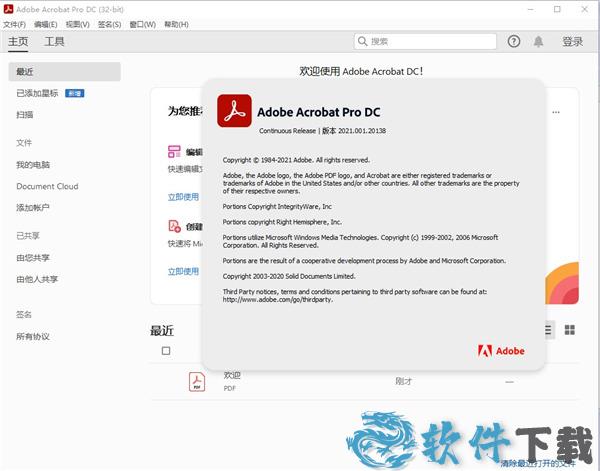
acrobat pro dc2020破解教程
1、从17软件内下载到资源压缩包随后进行解压缩。

2、根据电脑硬盘空间选择安装目录。
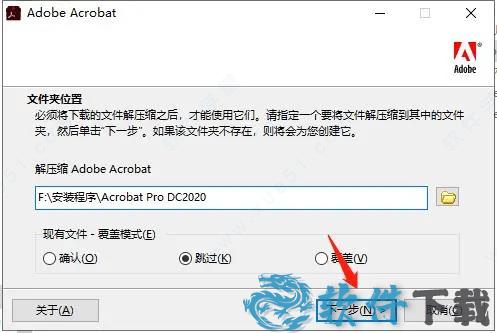
3、等待文件解压完成。
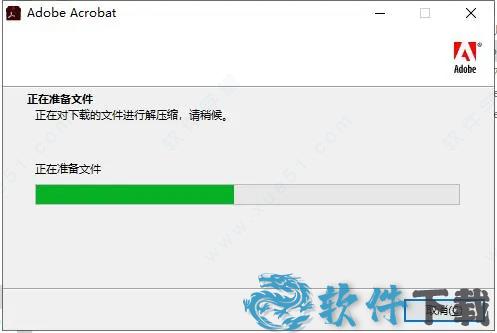
4、完成之后勾选启动按钮,最后点击“完成”。

5、进入如下图弹窗后首先勾选“使用试用版本或订阅”,然后点击“安装”开始安装此程序。
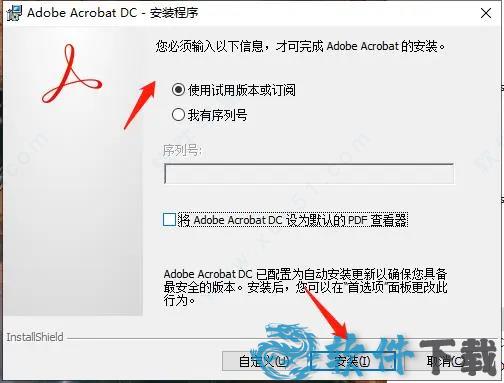
6、等待程序进行安装。
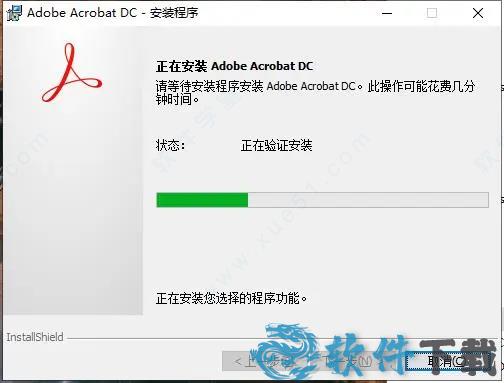
7、安装完成之后暂不启动,点击“完成”退出安装向导 。
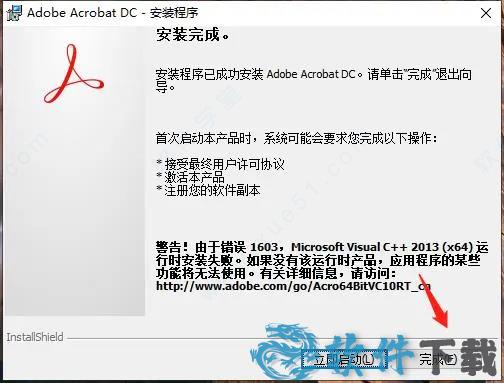
8、然后在双击打开AcrobatDCUpd2001320074.msp。

9、进入之后点击“更新”,等待程序完成更新。
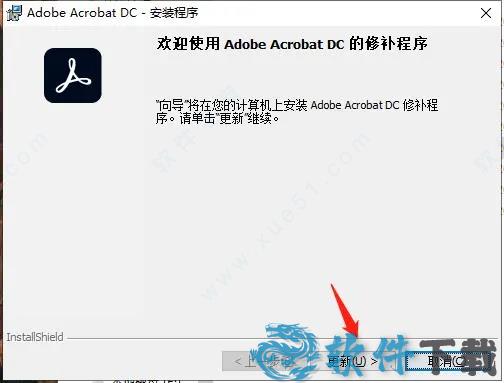
10、安装完成后点击“完成”。
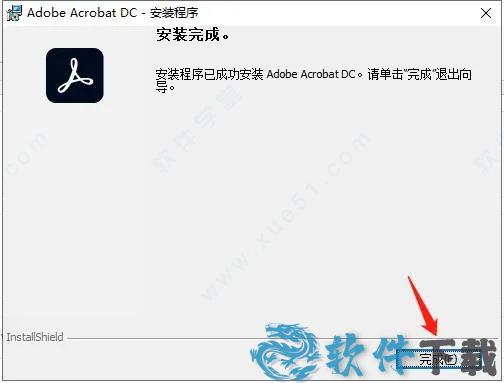
11、接下来则进入破解步骤,如不知道安装位置可以在桌面中右击快捷键,然后打开文件所在的位置。

12、将adobe.snr.patch.v2.0-painter中的adobe.snr.patch.v2.0-painter.exe复制到文件所在位置中。
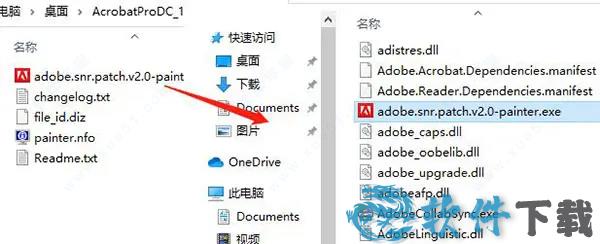
13、并且在文件位置下载打开补丁,在Patch中选择“Try to patch another product with the amtib file (32-Bit)",然后点击“Patch”。
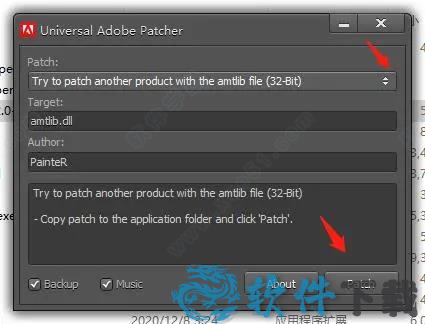
14、最后显示修补成功,退出即可。
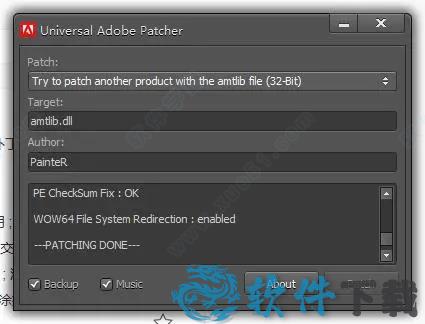
15、最后通过快捷键打开软件,可见已成功激活软件。
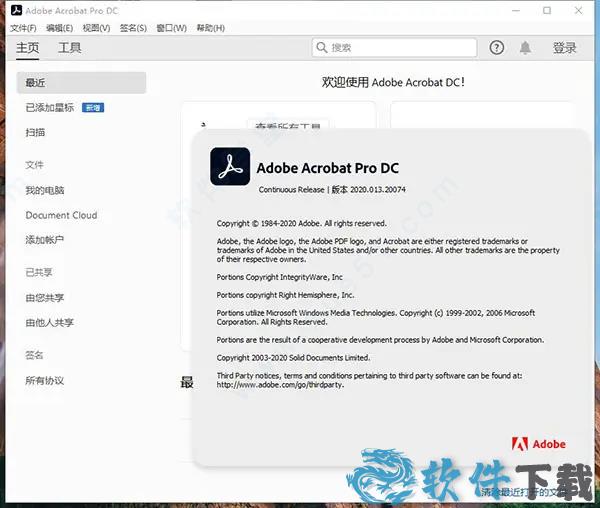
软件功能
1、将 Word、Excel 或 PowerPoint 转换为 PDF
在 Microsoft Office 应用程序及其他应用程序中创建具备专业外观的 PDF。
2、从相机到 PDF
用移动设备拍摄纸质文档的快照,并以 PDF 文件与他人共享。
3、打印为 PDF
acrobat pro dc只需选择 Adobe PDF 作为打印机,即可从任何具有打印功能的应用程序中将文件转换为 PDF。
4、将 HTML 页面转换为 PDF
将网页另存为 PDF,以便存档内容、脱机查看页面或更可靠地打印页面。
5、将多个文件合并为一个 PDF
将文档、电子表格、电子邮件等合并为一个有序的 PDF 文件。
6、应用 PDF 密码和权限
向任何 PDF 添加复制和编辑保护。或添加密码,以防未经授权访问 PDF。
7、即时编辑任何纸质文档
将纸质文档转换为可立即编辑的 PDF,且字体与原始文档中的无异。
8、将 PDF 转换为 Office 格式
将 PDF 转换为本机 Microsoft Office 文档,同时保留其字体和格式,并节省了大量时间。
9、编辑扫描的表格中的数据
需要处理数据但只有纸质打印件?将其扫描成 PDF,再转换为 Excel 以便进行编辑和分析。
软件特点
1、支持触摸功能的美观用户界面
支持触控功能且完全移动化,出色的新用户界面让所需工具触手可及 —该应用是如此神奇,您会诧异过去在没有它的情况下是如何完成工作的。
2、随时随地工作
附带了转换、编辑和签署 PDF 所需的所有工具。可以随时随地使用。因此,您可以在工作地点开始一个文档,在火车上调整它,在客厅发送它以便获得审批 — 无缝、简单、毫不迟疑。
3、随时编辑任何文件
从现在起,您不必花费宝贵的时间重新创建新文档。只需利用纸质文件或 PDF 文件中的现有内容作为起点。就在 PDF 中进行更改,或者导出到 Microsoft Office 格式。而且当然是在您的计算机、浏览器或移动设备上这样做。
4、全新的注释功能
经过重新设计且适合触控操作的接口,可让您更轻松地快速收发明确的意见响应。
5、可搭配 Box 和 OneDrive 协同
当您在软件中作业时,现在可以存取及储存 Box 或 Microsoft OneDrive 账户中的文件了。
6、更容易扫描成 PDF
透过新的扫描成 PDF 工作流程,您可以轻松地选择最佳的扫描选项,获得最佳效果。
7、Adobe PDF 变得更聪明了
Adobe发明了便携式文件格式 (PDF)。当您使用软件或我们的其中一个在线服务建立 PDF 时,所获得的不仅是文件的图片而已。您将会获得一个可编辑、签署、分享、保护和搜索的智能型文件。此外,您可以确定它在任何屏幕上都能正常显示
8、您的办公室跟您一样具备行动力
包含 Document Cloud 服务的 Acrobat DC 配备了转换、编辑及签署 PDF 所需的所有工具。它跟您一样具备行动力,所以您可以在办公室开始处理文件、在火车上加以调整,并从家中客厅传送给其他人核准,这个过程既顺畅又简单,不浪费一秒钟的时间。
9、电子签名,在各种装置皆可完成
将电子签名功能引进了全球 10 亿台以上的装置。现在,任何人都可以在触控式装置上轻松用手指合法地签署文件,或是在浏览器中按几下鼠标也可签署。也可让您轻松地传送、追踪及储存签署的文件,它不只是签署应用程序而已。
10、让 IT 受到充分掌控
随附了企业级管理工具,可协助 IT 人员加速安装和更新作业。此外,它还支持 Windows 10 而且内建了领先业界的防御机制。
软件亮点
1、全新的注释功能
经过重新设计且适合触控操作的接口,可让您更轻松地快速收发明确的意见响应。
2、可搭配 Box 和 OneDrive 协同
当您在该应用中作业时,现在可以存取及储存 Box 或 Microsoft OneDrive 账户中的文件了。
3、更容易扫描成 PDF
透过新的扫描成 PDF 工作流程,您可以轻松地选择最佳的扫描选项,获得最佳效果。
4、Adobe PDF 变得更聪明了
Adobe发明了便携式文件格式 (PDF)。当您使用软件或我们的其中一个在线服务建立 PDF 时,所获得的不仅是文件的图片而已。您将会获得一个可编辑、签署、分享、保护和搜索的智能型文件。此外,您可以确定它在任何屏幕上都能正常显示
5、您的办公室跟您一样具备行动力
包含 Document Cloud 服务的软件配备了转换、编辑及签署 PDF 所需的所有工具。它跟您一样具备行动力,所以您可以在办公室开始处理文件、在火车上加以调整,并从家中客厅传送给其他人核准,这个过程既顺畅又简单,不浪费一秒钟的时间。
Adobe Acrobat Pro DC快捷键
下一页 向右键或 Ctrl+Page Down
上一页 向左键或 Ctrl+Page Up
跳到第一页 Home 或 Shift+Ctrl+Page Up 或 Shift+Ctrl+向上键
跳到最后一页 End 或 Shift+Ctrl+Page Down 或 Shift+Ctrl+向下键
向下滚一屏 Page Down 或 Enter
向上一滚屏 Page Up 或 Shift+Enter
向上滚动 向上键
向下滚动 向下键
滚动(当选定手形工具时)空格键
放大 Ctrl+等号
缩小 Ctrl+连字符
打开导览窗格
热门评论
普通社畜张文远:独特的功能,大胆前卫的设计,让其他同类软件望尘莫及,也是它能成为大家所喜爱软件的重要原因,我非常喜欢,希望您也喜欢!
重要提示
提示:该资源为网盘资源,请提前安装好百度网盘。提取码:6qk2
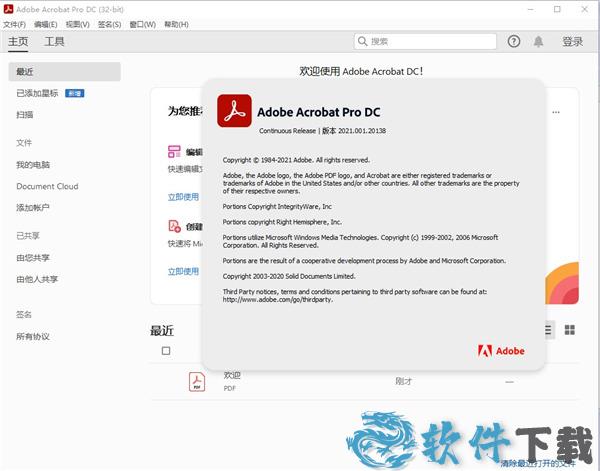

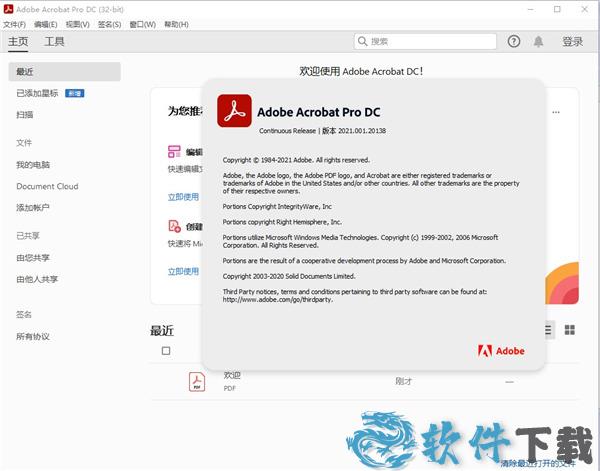

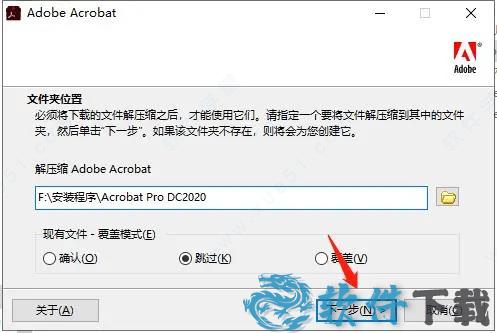
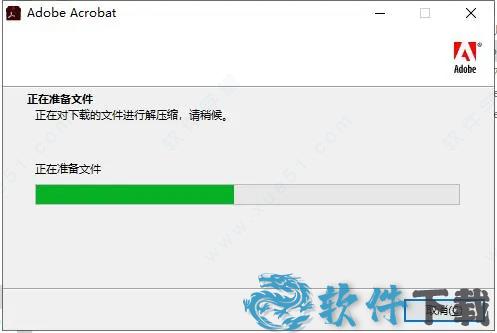

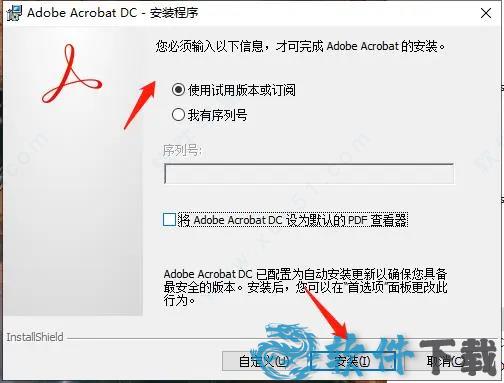
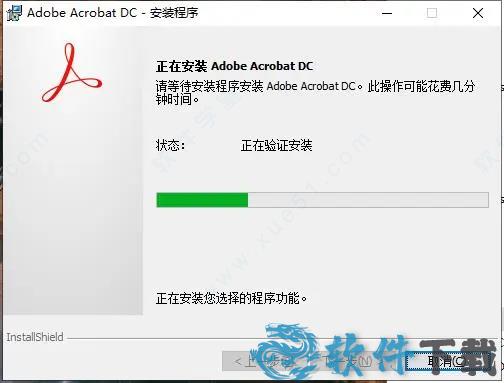
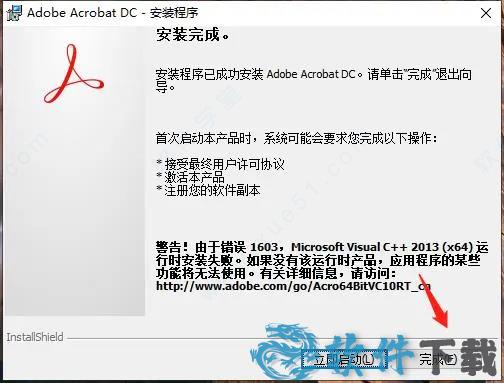

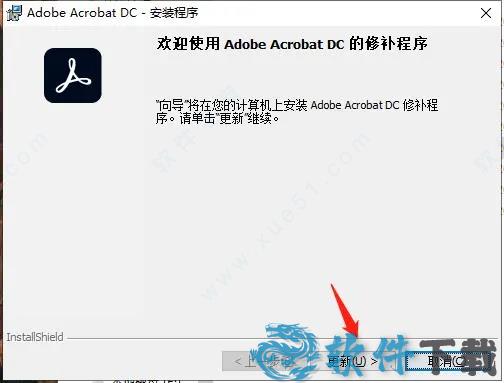
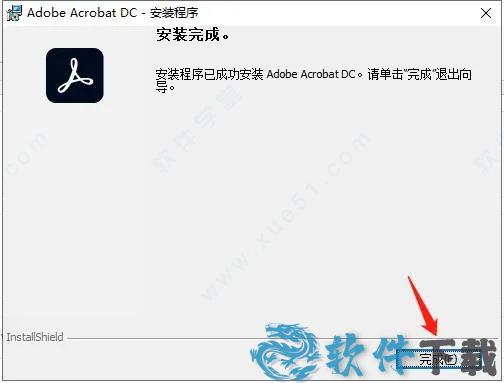

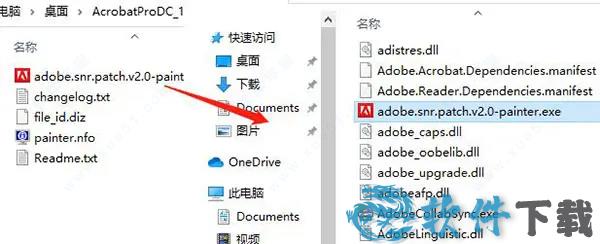
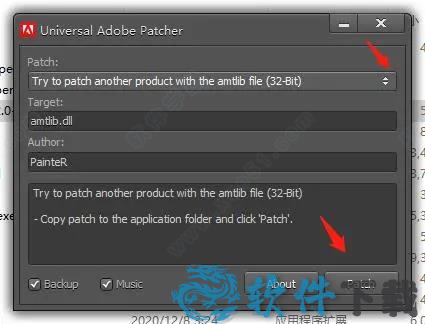
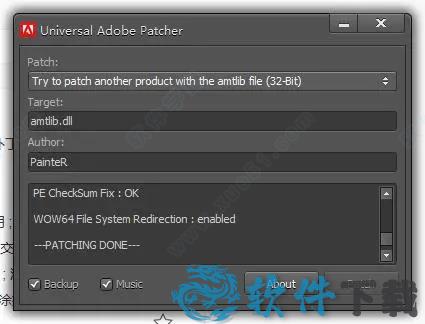
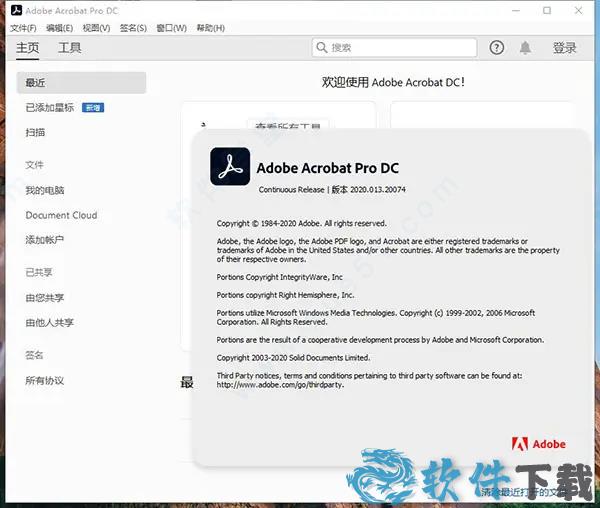
 Ghost安装器绿色版 V1.6.10.6
Ghost安装器绿色版 V1.6.10.6 2022-11-17
2022-11-17 3DMark 11多国语言安装版(显卡测试工具) V1.0.5
3DMark 11多国语言安装版(显卡测试工具) V1.0.5 2022-12-07
2022-12-07 Microsoft.NET Framework正式安装版 V4.6.1
Microsoft.NET Framework正式安装版 V4.6.1 2023-01-18
2023-01-18 AIDA64 extreme绿色中文版(硬件检测) V6.10.5200
AIDA64 extreme绿色中文版(硬件检测) V6.10.5200 2022-11-23
2022-11-23 DirectX修复工具官方标准版(DirectX Repair) V4.0
DirectX修复工具官方标准版(DirectX Repair) V4.0 2022-12-02
2022-12-02 CPU-Z 32位绿色中文版(CPU检测软件) V1.9.7.0
CPU-Z 32位绿色中文版(CPU检测软件) V1.9.7.0 2022-11-14
2022-11-14 UPUPOO中文安装版(桌面动态壁纸) V1.3.4
UPUPOO中文安装版(桌面动态壁纸) V1.3.4 2023-02-02
2023-02-02 VMware Workstation Pro中文完整安装版 V14.1.3
VMware Workstation Pro中文完整安装版 V14.1.3 2023-01-09
2023-01-09 微PE工具箱64位官方安装版 V2.2
微PE工具箱64位官方安装版 V2.2 2023-01-18
2023-01-18 微PE工具箱官方安装版 V2.2
微PE工具箱官方安装版 V2.2 2023-01-17
2023-01-17